Bezpieczne logowanie
http://pcformat.pl/u/946
Klucz USB zrobisz sam ze zwykłego pendrive’u. Po uruchomieniu programu Vsusblogon umieszczasz w napędzie klucz USB, wybierasz zachowany na nim login i podajesz hasło zabezpieczające wybrane konto. Program zapisze na pendrivie specjalny plik, który umożliwi logowanie bez wpisywania hasła. Trzeba tylko wybrać utworzoną nazwę użytkownika USB Logon. Logować możesz się od razu po umieszczeniu w napędzie klucza sprzętowego albo po podaniu dodatkowo numeru PIN.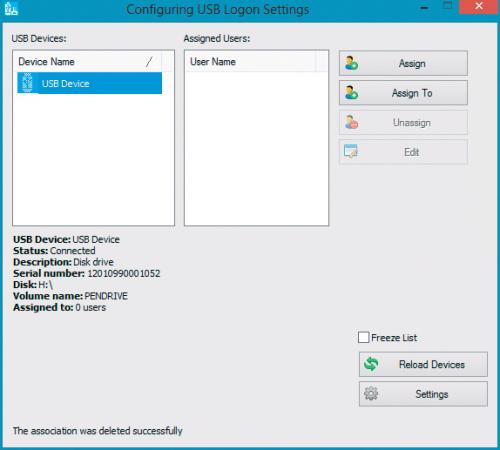
http://pcformat.pl/u/947
Wygodnym i szybkim sposobem logowania jest użycie kamerki internetowej i aplikacji biometrycznej, np. KeyLemon. Po instalacji program uruchamia kamerkę i rejestruje obraz twarzy użytkownika. Następnie testuje jakość zdjęcia i wiąże obraz z loginem do konta użytkownika Windows (trzeba podać hasło). Po wstępnej konfiguracji mechanizm logowania za pomocą obrazu z kamery jest aktywowany. Jeśli ze względu na trudne warunki oświetleniowe nie uda się rozpoznanie twarzy, zawsze można się zalogować za pomocą hasła. KeyLemon w wersji bezpłatnej obsługuje tylko jedno konto użytkownika. Po wykupieniu płatnej wersji Gold (40 dol.) można aktywować logowanie biometryczne dla wszystkich użytkowników komputera. Co więcej, program dostosowuje rozpoznawanie do warunków oświetleniowych, a także rejestruje zdjęcia osób, które zaglądały do twojego komputera, w chwili twojej nieobecności. Także podstawowa, bezpłatna wersja, ma ciekawą funkcję. Codziennie rejestruje zdjęcie z kamerki podczas logowania, dzięki czemu możesz obserwować zmiany własnego wyglądu.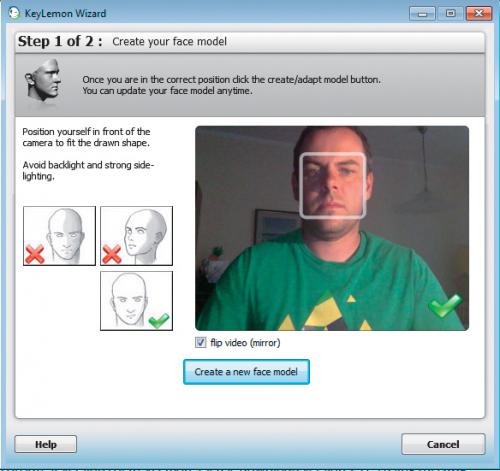
http://pcformat.pl/u/948
Po pierwszym uruchomieniu aplikacji Eusing Maze Lock pojawi się okno ustawień, w którym musisz nakreślić myszą bądź na ekranie dotykowym (w przypadku urządzeń z Windows 8) wzór gestu, którym chcesz odblokowywać maszynę. Do wyboru są trzy pola składające się odpowiednio z kwadratów: 3x3, 4x4 i 5x5 punktów. Ostatni pozwala zdefiniować złożone, bezpieczne wzory, natomiast pierwszy jest najlepszy dla zapominalskich. Zresztą po zdefiniowaniu wzorca gestu program prosi o wyeksportowanie go do pliku graficznego, by uniknąć trwałego zablokowania komputera w razie kłopotów z pamięcią. Taki plik warto umieścić w bezpiecznym miejscu, np. w smartfonie czy na dysku internetowym. Program ma wiele opcji, które pozwalają określić, po jakim czasie ma być zablokowany system, wygaszony monitor itp. Można także zaznaczyć opcję, by ekran z wzorem do odblokowania pojawił się od razu po uruchomieniu systemu. Jeśli jednocześnie wyłączysz opcję automatycznego logowania do konta w Windows, będziesz mógł odblokować komputer gestem od razu po uruchomieniu. Jeśli pozostawisz aktywny ekran logowania Windows, po wpisaniu hasła pojawi się okno do wprowadzenia gestu odblokowywania. 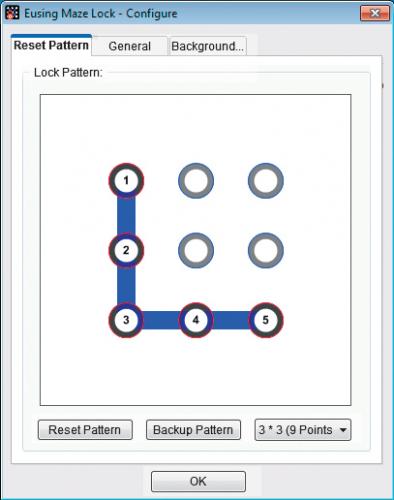
http://pcformat.pl/u/949
W przypadku komputerów stacjonarnych do skorzystania z czytnika linii papilarnych niezbędne jest dodatkowe urządzenie, które podłącza się do portu USB, na przykład Microsoft Fingerprint Reader. W sklepach internetowych ceny takich urządzeń zaczynają się od około 200 zł. Logowanie za pomocą czytnika linii papilarnych nie wymaga dodatkowego oprogramowania poza sterownikiem, gdyż mechanizm jest wbudowany w system Windows. Tylko w niektórych urządzeniach, które wykorzystują format zapisu danych biometrycznych nierozpoznawany przez system Windows, może być konieczna instalacja własnego oprogramowania. Aby zarejestrować linie papilarne w czytniku, należy po instalacji sterownika i rozpoznaniu czytnika w systemie operacyjnym Windows otworzyć Panel Sterowania i wyszukać w nim aplet Urządzenia biometryczne. Po jego uruchomieniu trzeba kliknąć polecenie Używaj linii papilarnych w systemie Windows.







